파일 및 폴더를 압축하기 위해, 여러분은 어떤 프로그램을 사용하고 계신가요? 저는 7-Zip을 사용하고 있습니다. 다양한 압축 프로그램이 있지만, 윈도우 자체에서도 파일이나 폴더를 압축할 수 있는 방법을 제공하고 있습니다.
압축된 파일은 저장 공간을 덜 차지하고 압축되지 않은 파일보다 빠르게 다른 컴퓨터로 전송할 수 있습니다. 압축된 파일 및 폴더는 압축되지 않은 파일 및 폴더로 작업할 때와 같은 방식으로 작업할 수 있습니다. 여러 파일을 하나의 압축된 폴더로 묶을 수도 있으며 전자 메일 메시지에 여러 파일 대신 폴더 하나를 첨부하면 되므로 한 그룹의 파일을 쉽게 공유할 수 있습니다.
파일 압축 및 압축 풀기(ZIP 파일) – Microsoft Windows
 압축 프로그램이 설치되지 않더라도 마우스 클릭 몇 번으로 ZIP 파일로 압축할 수 있어서 편리합니다. 사용하는 모습을 한번 보실까요? ^^
압축 프로그램이 설치되지 않더라도 마우스 클릭 몇 번으로 ZIP 파일로 압축할 수 있어서 편리합니다. 사용하는 모습을 한번 보실까요? ^^
이번 글에서는 아래의 내용을 다룹니다:
- 파일 및 폴더를 ZIP 파일로 압축하기
- [팁] 선택된 파일과 같은 이름의 ZIP 파일이 만들어집니다.
파일 및 폴더를 ZIP 파일로 압축하기
▼ 압축할 파일을 선택합니다.

▼ 마우스 오른쪽 버튼을 눌러 [보내기] –> [압축(ZIP) 폴더]를 클릭합니다.
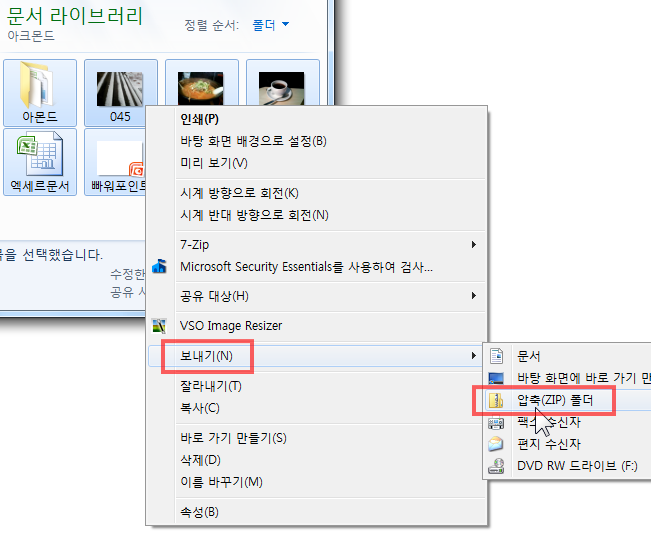
▼ 파일이 압축됩니다.

▼ zip 파일(압축 폴더)이 만들어 진 것을 볼 수 있습니다.
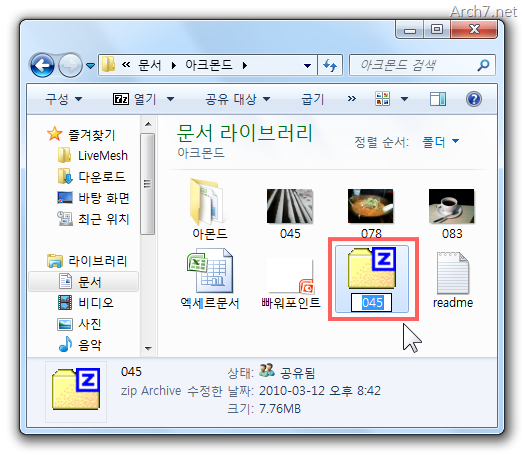
※ 윈도우에서는 ZIP 파일을 ‘압축(ZIP) 폴더‘라고 부르는군요. 마치 압축된 ‘폴더’같이 사용 가능하도록 만들어 놓은 것 같습니다.
[팁] 선택된 파일과 같은 이름의 ZIP 파일이 만들어집니다.
▼ readme.txt 파일 위에서 마우스 오른쪽 버튼을 눌러서 압축합니다.

▼ 그리고 [보내기] –> [압축(ZIP) 폴더]를 눌러서 압축을 하면…

▼ 만들어진 압축 파일의 이름은 readme.zip 이 됩니다.

▼ 이번에는 빠워포인트.pptx 파일 위에서 마우스 오른쪽 버튼을 눌러서 압축해 볼까요?

▼ 빠워포인트.zip 파일이 만들어집니다. 이해하셨죠? ^^

결론: 파일/폴더를 압축할 때, 어떤 파일의 위에서 압축 명령을 수행하느냐에 따라서 압축된 파일의 이름이 결정된다는 것을 알 수 있습니다.
더 많은 윈도우 7 팁들
- 2010/03/09 지금 재생 모드에서 재생 목록을 바로 확인하는 방법(윈도우 미디어 플레이어)
- 2010/03/07 윈도우 7의 작업 표시줄에 [바탕 화면 보기] 아이콘을 추가하기
- 2010/03/07 윈도우 7의 검색 기능을 끄기(Windows Search)
- 2010/03/07 특수 문자를 문서에 쉽게 입력하는 방법(문자표)
- 2010/03/07 항상 맨 위에 지금 재생 모드를 표시하는 방법(윈도우 미디어 플레이어)












그런데 압축 부는건 zip밖에 안되서 프로그램이 꼭 필요하다는..;;
네. ZIP 파일 포멧 외에 많은 압축 파일 형식을 지원하기 위해서는 7-zip 과 같은 프로그램의 설치가 필요합니다. 급할 때 사용 가능하다는 정도로 활용 가능하겠습니다.
책은 많이 파셨나요?
ㅋㅋ
저 밥사주세요 ~
그저 그렇습니다(??) ^^
압축프로그램 바이로봇 우리집(zip) 국내최초로 64bit지원 사이트 : http://hauri.co.kr/ 하우리(백신업체) 에서 개인무료 압축프로그램을 출시 했네요… 하우리는 바이로봇 이라는 백신제품을 만드는 회사 입니다. 하우리를 자주 볼수 있는곳은 네이버백신에 탑재되어있는 엔진중에 하우리백신 엔진이 탑재되어 있습니다. 안철수연구소(Ahnlab)의 V3 ZIP 처럼 하우리에서도 압축프로그램 우리집(ZIP)을 내놓았습니다. 국내 압축프로그램중..
보통 압축파일은 알집프로그램을 사용하지 않나요?
용량면이나 속도면에서 차이가 보이는지요?
알집은 사용하고 있지 않습니다.
감사합니다. 해보니까 정말 되네요?
저는 알집은 그냥 깔아놔서 푸는건 쉬운게
압축을 어떻게 해야하나..고민했거든요.
검색해보길 발했네요. 잘 보고 갑니다~